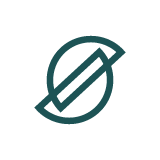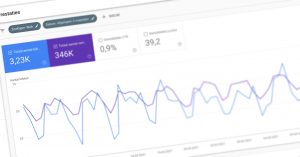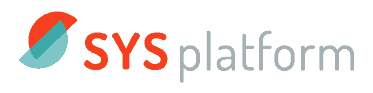Vlogs en informatieve video’s zijn vormen van visuele content die je business en website meerwaarde geven. Maar om die te maken moet je wel je eigen scherm of webcam kunnen opnemen. Dit is een koud kunstje met Screencast-O-Matic. Dit programma kan zowel op Windows als MacOS draaien. Lees verder voor een review van dit enorm handige programma waarmee je video’s kunt opnemen, bewerken en publiceren (bijvoorbeeld op YouTube).
Wat is Screencast-O-Matic?
Screencast-O-Matic is een videoprogramma waarmee je video’s op kan nemen. Daarnaast kan je heel eenvoudig video’s bewerken en publiceren. Het fijne aan dit programma is dat je ook je eigen scherm kan opnemen. Handig als je bijvoorbeeld visueel wilt uitleggen hoe een nieuwe klant toegang krijgt tot online leeromgeving.
Bij SYS gebruiken we Screen-O-Matic al jaren om al onze video’s op te nemen. Het programma is super eenvoudig en beperkt gratis te gebruiken.
Er is een gratis proefvariant waar een aantal limitaties op zitten. Je kunt bijvoorbeeld met deze versie bijvoorbeeld maar tot vijftien minuten opnemen. Als je Screen-O-Matic na het uittesten een fijn programma vindt, raden wij je aan om de betaalde variant te nemen. Die kost maar een paar dollar per maand. En met deze betaallink krijg je extra korting op je abonnement!
“Bij SYS gebruiken we Screencast-O-Matic al jaren om al onze video’s op te nemen”
Screencast-O-Matic werkt makkelijk en eenvoudig
De editor die je in Screen-O-Matic gebruikt heeft twee grote voordelen ten opzichte van veel andere videobewerkingsprogramma’s.
- Hij heeft geen steile leercurve. Je hoeft weinig extra skills te leren om goed met het programma te kunnen omgaan.
- Het is geen zwaar programma. Je hebt dus geen monster-pc met enorm veel geheugenruimte nodig voor het bewerken en opslaan van video’s.
Verschillende manieren van opnemen
Je kunt zelf kiezen of je je scherm of alleen je webcam wilt opnemen. Allebei tegelijk is ook mogelijk. In het menu met opname-voorkeuren kun je ook nog een aantal hotkeys (sneltoetsen) instellen voor bepaalde functies. Denk aan functies zoals: starten, pauzeren en het groot of klein zetten van je webcam.
Screen-O-Matic is dankzij de bovengenoemde functionaliteiten dus prima te gebruiken voor het maken en bewerken van presentaties, blogartikelen, online-trainingen en een breed scala aan andere video’s.
Wijzelf gebruiken dit programma in combinatie met Whereby om online interviews op te nemen. Neem een kijkje naar het eindresultaat van zo’n interview.
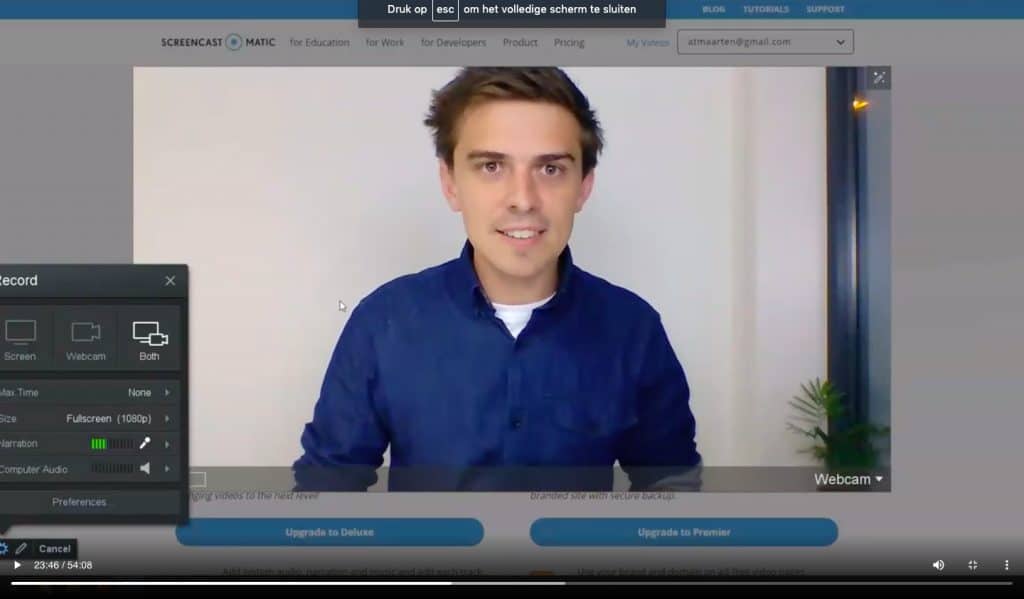
Screencast-O-Matic: het stappenplan
Ik laat je in een paar simpele stappen zien hoe je Screencast-O-Matic gebruikt. Zorg ervoor dat je de gratis of betaalde versie van het programma hebt gedownload.
Stap 1: video opnemen
Laten we eerst eens kijken hoe je met Screen-O-Matic een opname maakt.
Klik op de rode record-knop om te starten met opnemen. Heb je een hotkey ingesteld? Dan kan de knop er anders uit zien. Ben je klaar met de opname? Dan klik je op ‘stop’ en vervolgens op ‘done’.
Daarnaast heb je de mogelijkheid om te kiezen wat je wilt opnemen: het scherm, via webcam, of beide.

Stap 2: video bewerken
Screen-O-Matic biedt ook diverse bewerkingsmogelijkheden. Zo kan je tijdens het opnemen op pauze klikken en terug kijken wat je tot nu toe hebt opgenomen. Deze functionaliteit zie je nauwelijks terug bij andere vergelijkbare opname programma’s.
Heb je je bijvoorbeeld versproken? Dan kun je teruggaan in de tijd en gelijk een nieuwe opname over de oude heen maken. Dit bespaart je enorme veel tijd in het editten. Je hoeft dus niet achteraf al die stukjes op te zoeken waar je niet tevreden over bent. Nu spring je terug, neem je het fragment opnieuw op, en kun je gelijk weer verder
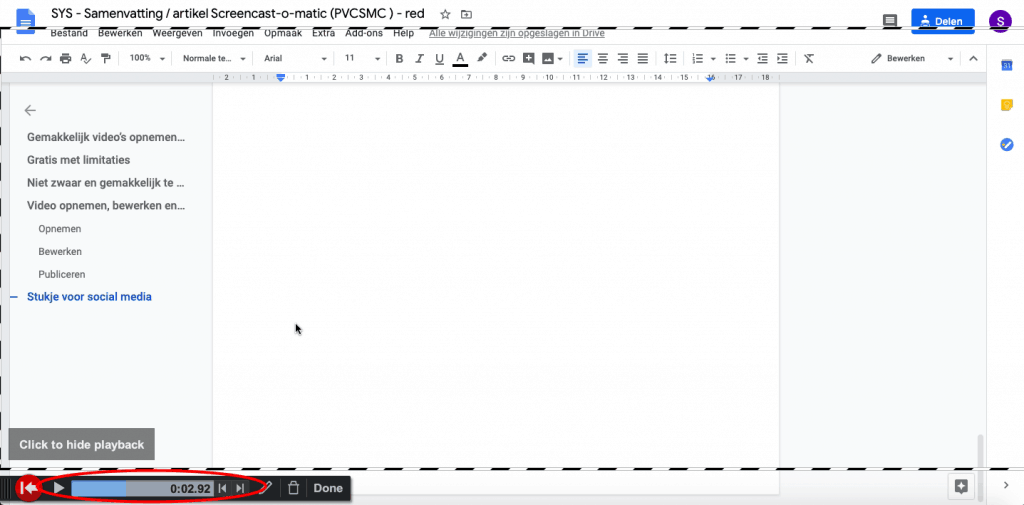
Daarnaast kun je in Screen-O-Matic ook je webcamschermen gemakkelijk achteraf aanpassen. Is de webcam bijvoorbeeld niet standaard helemaal in beeld? Dan kun je dit achteraf altijd aanpassen. Zo zorg je er alsnog voor dat de webcam vanaf het begin van de video het volle beeld beslaat.
Het grote aanbod aan extra tools geeft je nog veel meer editmogelijkheden. Bijvoorbeeld het toevoegen van tekst of een nieuwe video en het invoegen van een endcard. Een endcard is een kort stukje dat de kijker oproept om een nieuwe of aanbevolen video-opname te bekijken. Klik op tools om gebruik te maken van de verschillende bewerkingsopties.
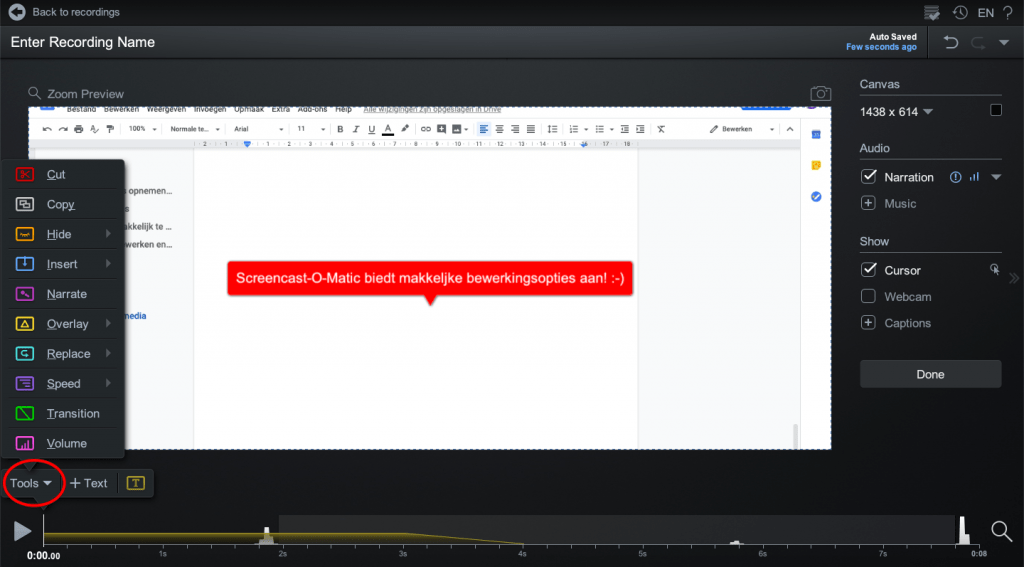
Stap 3: Video's publiceren
Is de opname klaar en wil je jouw video gaan publiceren? Dan kun je aangeven of je de opname wilt opslaan, de video gelijk wilt delen of je opname nog wilt editen. Vanuit deze overview sla je de opname ook op op je computer of upload je de video direct naar YouTube.
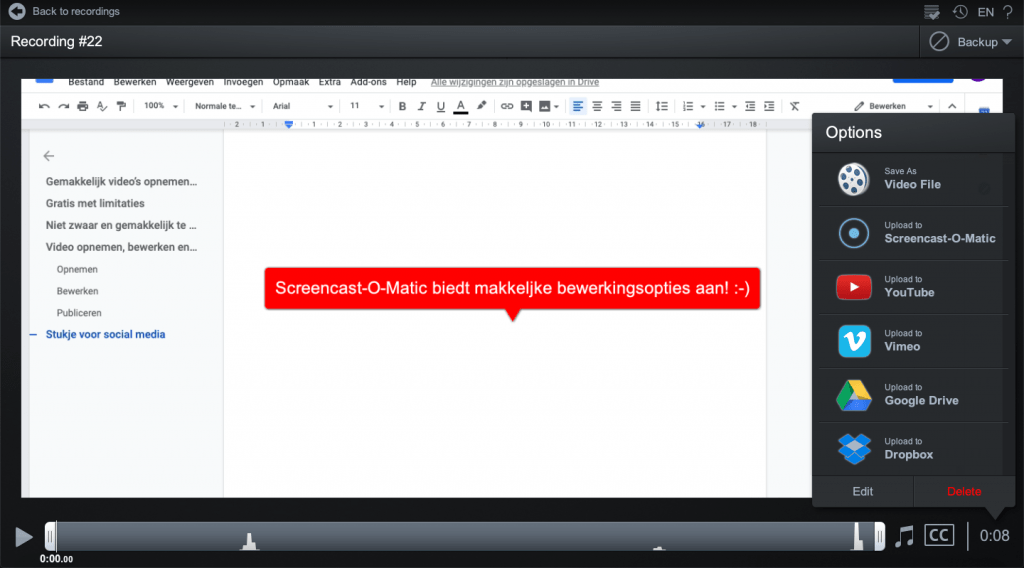
Je kunt opnamen ook uploaden naar Screen-O-Matic zelf en ze dan gebruiken als persoonlijke video’s die je naar een klant stuurt. Bij een normaal abonnement ($ 1,30 per maand) staan hier wel nog reclames omheen, maar de Deluxe-versie ($ 3,20 per maand) is geheel reclamevrij.
Wij hebben zelf nog geen andere tool voor het opnemen en bewerken van video’s gevonden die zo goedkoop is en tegelijkertijd zo veel functionaliteiten biedt als Screen-O-Matic. Wil je dus online-trainingen, blogartikelen en vlogs opnemen, een PowerPointpresentatie houden of een opname van je laptop maken? Dan is Screen-O-Matic een fantastisch programma. Doe er dus je voordeel mee!
Conclusie
Bij SYS gebruiken we Screen-O-Matic al jaren om al onze video’s op te nemen en eenvoudig te beperken. Voor een paar dollar per maand maak jij gebruik van alle functionaliteiten. Je kan heel makkelijk instellen wat je wilt opnemen: de webcam, het beeldscherm of beide. Wil je tussendoor terugkijken naar wat je hebt opgenomen? Geen probleem! Je kan tijdens de opname gewoon pauzeren en terugspoelen. Na de opname kan je eenvoudig jouw video bewerken en leuke effecten toevoegen. Is jouw video helemaal klaar voor gebruik? Dan publiceer je hem naar de gewenste omgeving, zoals YouTube of gewoon op je hardeschijf.
Gerelateerde blogberichten